Docker Compose 로 Wordpress 설치하기
2024. 5. 25. 17:27

Docker Compose 로 Wordpress 설치하기
docker compose 로 wordpress 를 간단하게 설치하는 방법을 알아봅니다.
1. 우선 작업 디렉터리를 생성합니다.
mkdir my_wordpress
cd my_wordpress
2. db 디렉터리와 wordpress 디렉터리를 생성합니다.
mkdir db_data
mkdir wp_data
3. docker_compose.yml 파일을 만들어 아래와 같이 작성합니다.
edho '' > 'docker-compose.yml'
vim 'docker-compose.yml'docker-compose.yml 내용 (maria db 사용)
services:
db:
# We use a mariadb image which supports both amd64 & arm64 architecture
image: mariadb:10.6.4-focal
# If you really want to use MySQL, uncomment the following line
#image: mysql:8.0.27
command: '--default-authentication-plugin=mysql_native_password'
volumes:
- db_data:/var/lib/mysql
restart: always
environment:
- MYSQL_ROOT_PASSWORD=1234
- MYSQL_DATABASE=wordpress
- MYSQL_USER=wordpress
- MYSQL_PASSWORD=1234
expose:
- 3306
- 33060
wordpress:
image: wordpress:latest
volumes:
- wp_data:/var/www/html
ports:
- 80:80
restart: always
environment:
- WORDPRESS_DB_HOST=db
- WORDPRESS_DB_USER=wordpress
- WORDPRESS_DB_PASSWORD=1234
- WORDPRESS_DB_NAME=wordpress
volumes:
db_data:
wp_data:(빠져나오기 esc > :wq > enter)
4. docker-compose up -d 명령으로 컨터이너를 생성 및 확인합니다.
(이미지가 없는 경우 이미지를 다운로드합니다.)

5. 접속
80 포트로 접속하면 아래와 같이 워드 프레스 화면이 나타납니다.
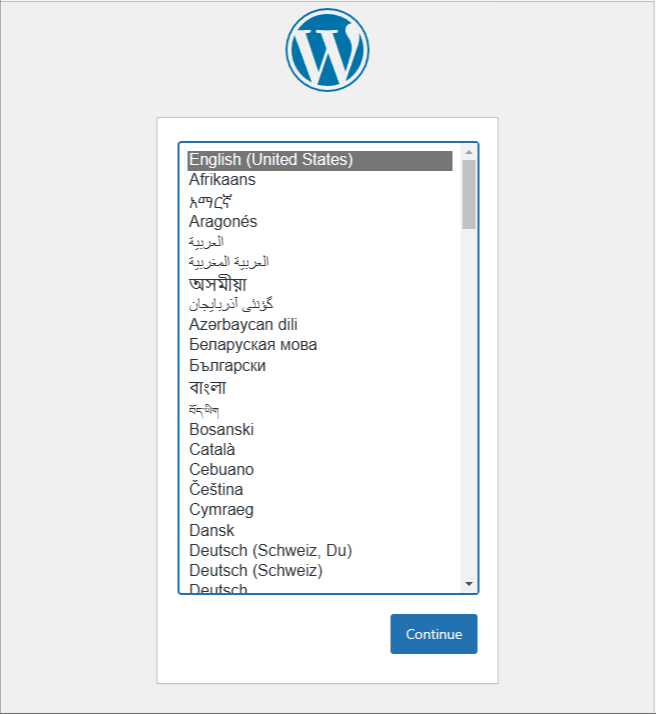
설정완료 하면 아래처럼 기본 사이트가 실행됩니다.
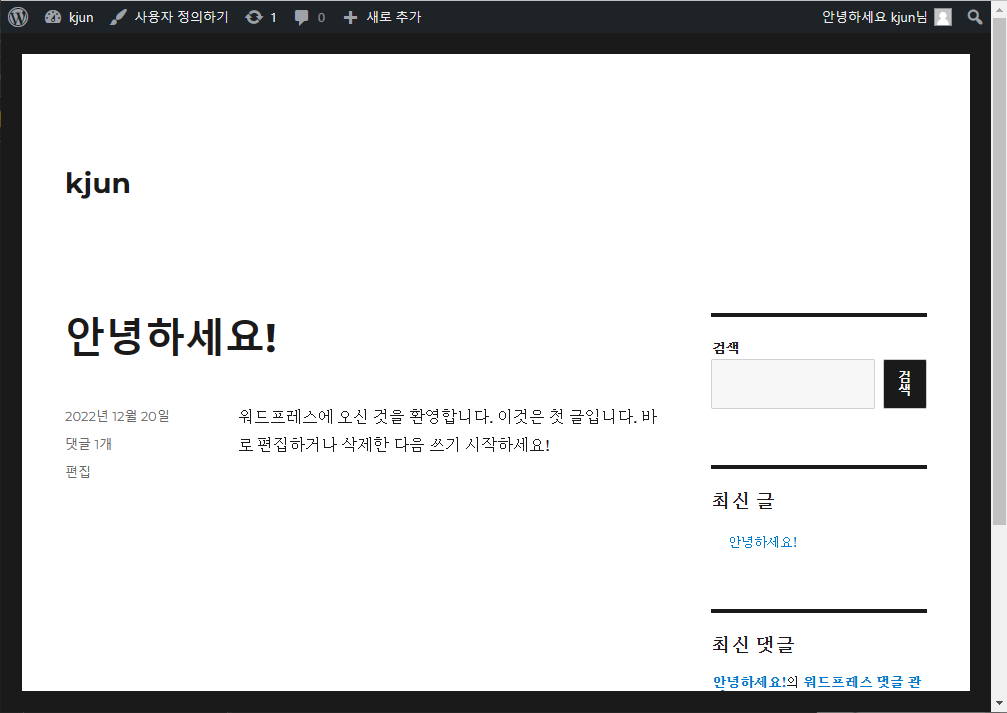
참고
https://github.com/docker/awesome-compose/tree/master/official-documentation-samples/wordpress/
GitHub - docker/awesome-compose: Awesome Docker Compose samples
Awesome Docker Compose samples. Contribute to docker/awesome-compose development by creating an account on GitHub.
github.com
반응형
'코딩 > Docker_Kubernetes' 카테고리의 다른 글
| kubectl 설치 (0) | 2024.05.29 |
|---|---|
| kubespray 로 kubernetes 설치 (0) | 2024.05.28 |
| Docker Compose 설치 및 사용법과 nginx 실행 (0) | 2024.05.25 |
| Docker Block I/O 제한하기 (0) | 2024.05.25 |
| MySQL Docker 컨테이너 설치 및 접속하기 (0) | 2024.05.25 |





